是的,LINE提供桌面版客户端,适用于Windows和Mac操作系统。用户可前往LINE官网下载安装,并通过扫描二维码或输入账号信息进行登录使用。

LINE桌面版的基本介绍
LINE是否提供官方桌面客户端
- LINE提供官方桌面版应用:LINE官方为用户提供了桌面客户端,支持Windows和macOS系统,可在官网或App Store下载,方便用户在电脑上收发信息。
- 与网页版不同:桌面版是一个独立安装的本地程序,不依赖浏览器,功能更全面、运行更流畅,适合长期办公或多设备同步使用。
- 官方长期更新维护:桌面版LINE由LINE Corporation持续开发,具有稳定性和安全性,可与手机版无缝协作使用。
桌面版LINE适用于哪些系统
- 支持Windows系统:LINE桌面版兼容Windows 8/10/11,推荐使用64位操作系统以获得最佳性能和兼容性。
- 支持macOS系统:mac用户可通过Mac App Store或LINE官网下载并安装,支持macOS 10.15(Catalina)及以上版本。
- 暂不支持Linux系统:官方尚未推出适用于Linux的桌面版客户端,但部分用户可通过Wine或虚拟机尝试运行Windows版本。
桌面版与手机版功能上的区别
- 功能同步但略有差异:桌面版支持文字聊天、文件发送、图片预览、语音视频通话等核心功能,但不支持LINE VOOM动态浏览等部分移动端社交功能。
- 文件处理更方便:桌面端支持直接拖拽发送文件、图片、文档,更适合办公场景,且支持大尺寸附件的快速传输。
- 无法注册新账号:桌面版仅供已注册用户登录使用,不支持新用户注册账号,需先在手机端完成注册流程。
如何下载LINE桌面版
从LINE官网下载桌面版应用
- 访问LINE官方网站下载页面:打开浏览器,输入 https://line.me/zh-hans/download,进入官方中文下载页面。
- 选择对应的操作系统版本:页面会显示Windows版和macOS版的下载按钮,用户根据自己的电脑系统点击对应链接下载。
- 避免使用非官方渠道:为保障软件安全和账号隐私,建议始终通过LINE官网或官方应用商店下载,避免使用第三方来源。
Windows和macOS的下载安装流程
- Windows系统安装步骤:双击下载后的
.exe文件,根据提示点击“下一步”完成安装。安装完成后,可在桌面或开始菜单中找到LINE图标。 - macOS系统安装步骤:下载的是
.dmg文件,双击打开后将LINE图标拖入“应用程序”文件夹即可完成安装。安装完成后,在Launchpad中启动LINE应用。 - 启动并首次登录:安装完成后打开LINE桌面版,根据提示使用二维码或邮箱密码方式登录已有账号。
下载过程中常见问题与解决办法
- 下载速度慢或中断:可能是网络连接不稳定,建议切换到更快的Wi-Fi或使用VPN访问官网加速下载。
- 安装文件无法打开:如出现“无法打开文件”或“来源不明”的提示,需在系统安全设置中允许来自“任何来源”的应用。
- 软件安装后无法启动:建议卸载后重新下载安装,或升级操作系统、检查是否存在权限限制或杀毒软件干扰。

安装并登录LINE桌面版的方法
使用二维码快速登录桌面版
- 打开LINE桌面版:双击桌面图标或在“开始菜单 / 应用程序”中找到并启动LINE桌面版。
- 选择“使用二维码登录”:在登录界面点击“使用二维码登录”按钮,屏幕会显示一个专属二维码。
- 使用手机LINE扫码确认:打开手机LINE,点击右上角“添加好友”图标,选择“扫码”,对准电脑屏幕上的二维码,扫码后点击“确认登录”。
通过邮箱和密码登录LINE桌面端
- 前提需在手机端绑定邮箱:要使用邮箱登录,必须先在手机LINE中设置好邮箱地址和登录密码。
- 输入邮箱与密码进行登录:在桌面版登录界面选择“使用邮箱登录”,输入已绑定的邮箱和对应密码,点击“登录”进入主界面。
- 适合没有手机设备在身边时使用:邮箱密码登录适合在未携带手机时登录电脑端,但不支持新注册,仅限已完成设置的账号。
登录失败的原因与解决方法
- 二维码失效或未扫码确认:二维码登录限时有效,如页面长时间停留未扫码,需刷新页面生成新的二维码重新尝试。
- 邮箱或密码错误:请确保邮箱拼写无误,若忘记密码可点击“忘记密码”进行找回,系统会发送邮件重置。
- 网络异常或版本不兼容:登录失败还可能与网络连接不稳定、客户端版本过旧等有关,建议检查网络或更新至最新版LINE桌面端。
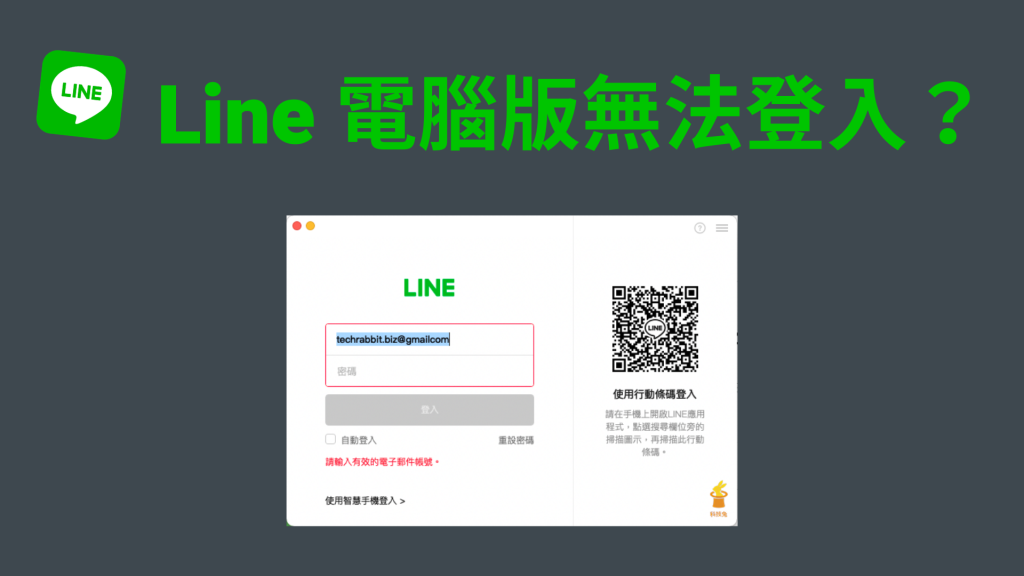
LINE桌面版支持的核心功能
支持聊天、语音和视频通话
- 实时文字聊天功能:LINE桌面版可进行一对一或群组文字聊天,支持发送表情、贴图、超链接和引用回复,功能与手机版保持一致。
- 语音与视频通话支持:用户可直接在电脑上发起语音或视频通话,尤其适合在办公环境中使用耳机与团队交流。
- 通话质量与网络环境有关:桌面端通话清晰度取决于麦克风与摄像头设备质量,以及网络稳定性,建议使用有线网络提升效果。
文件传输与多设备同步
- 支持多种文件格式:桌面版允许用户直接拖拽或选择上传文档、PDF、图片、音频等文件,支持大容量文件的传输。
- 与手机版实时同步:在电脑上发送的消息与文件会自动同步至手机端,无需手动刷新,有助于保持多设备数据一致。
- 可查看历史文件记录:通过聊天窗口的“文件”标签,可方便浏览此前上传或接收的所有文件,便于工作管理与归档。
消息通知与阅读状态同步功能
- 桌面推送提醒:即使在后台运行,LINE桌面版也能及时显示新消息通知,可设置为弹窗或静音提示,适合多任务处理场景。
- 已读状态实时同步:在任意设备上查看消息后,该对话在其他登录设备上也会同步为“已读”,保持状态一致。
- 通知设置灵活可调:用户可自定义是否开启消息提示音、聊天气泡,或为特定联系人单独设置静音模式,提升使用体验。
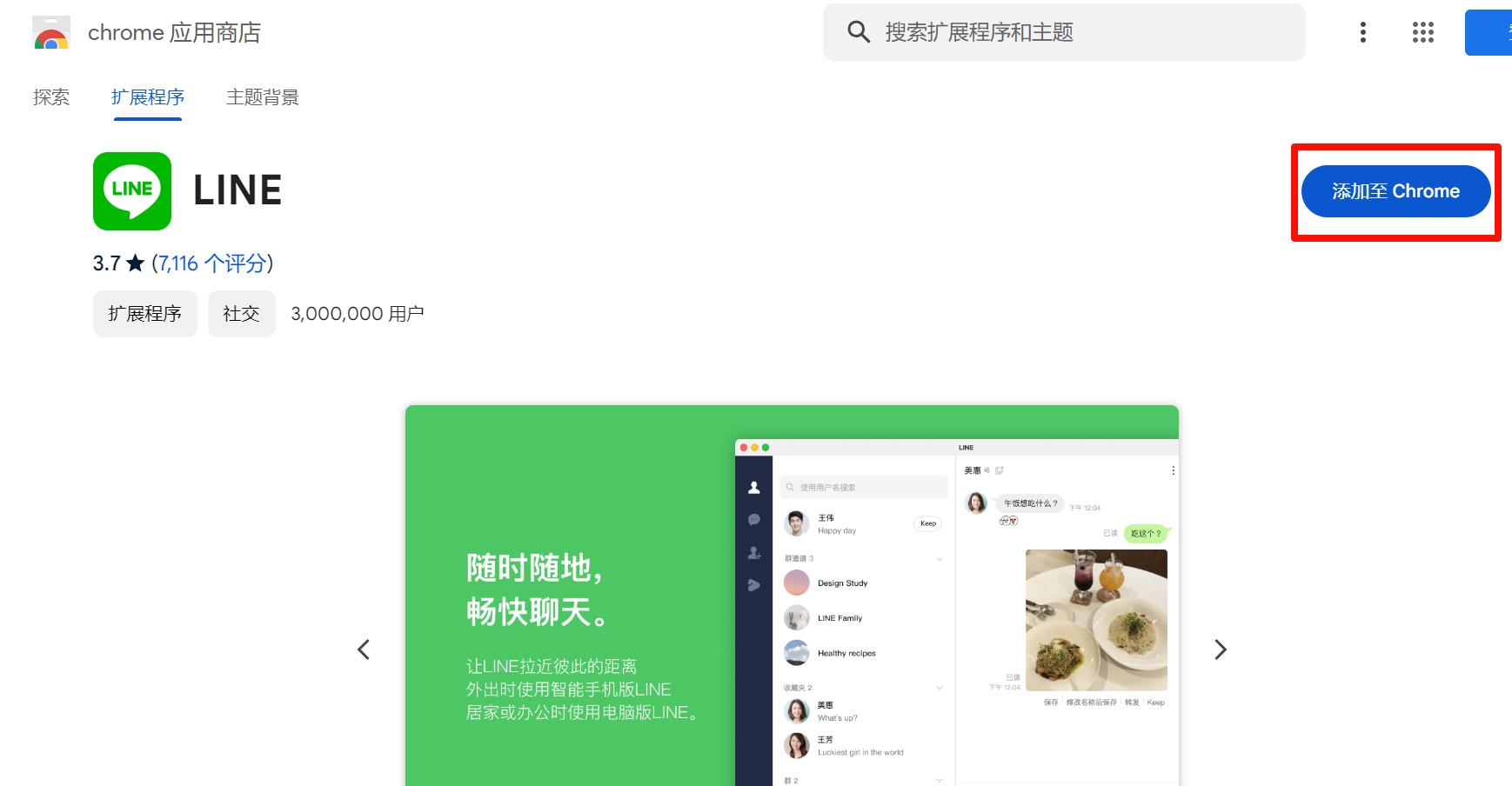
LINE有桌面版吗?
LINE提供桌面版客户端,适用于Windows和Mac操作系统。用户可前往LINE官网下载安装,并通过扫描二维码或输入账号信息进行登录使用。
如何下载LINE桌面版?
LINE桌面版支持哪些功能?
LINE桌面版支持文字聊天、文件传输、群组聊天、语音消息和部分通话功能,但部分设置需通过手机进行操作。
LINE桌面版可以单独使用吗?
LINE桌面版需与手机账号绑定使用,首次登录必须通过手机验证,之后可独立使用,但部分功能仍需手机配合。
LINE桌面版与网页版有何区别?
桌面版功能更全面,支持多窗口、多媒体传输等,而网页版功能相对简化,不支持语音通话等高级功能。
